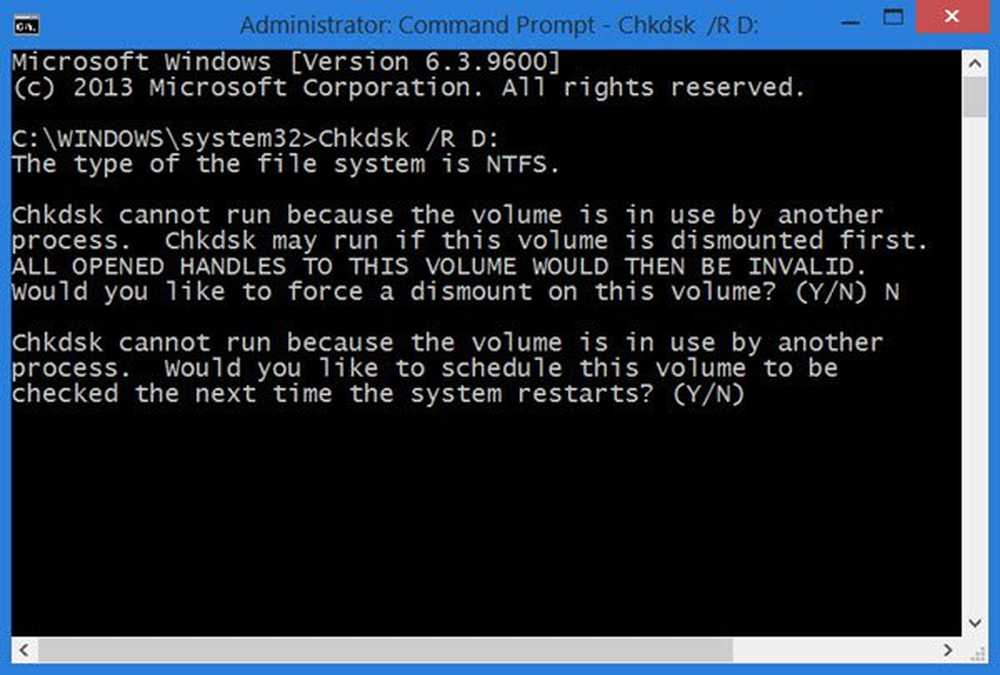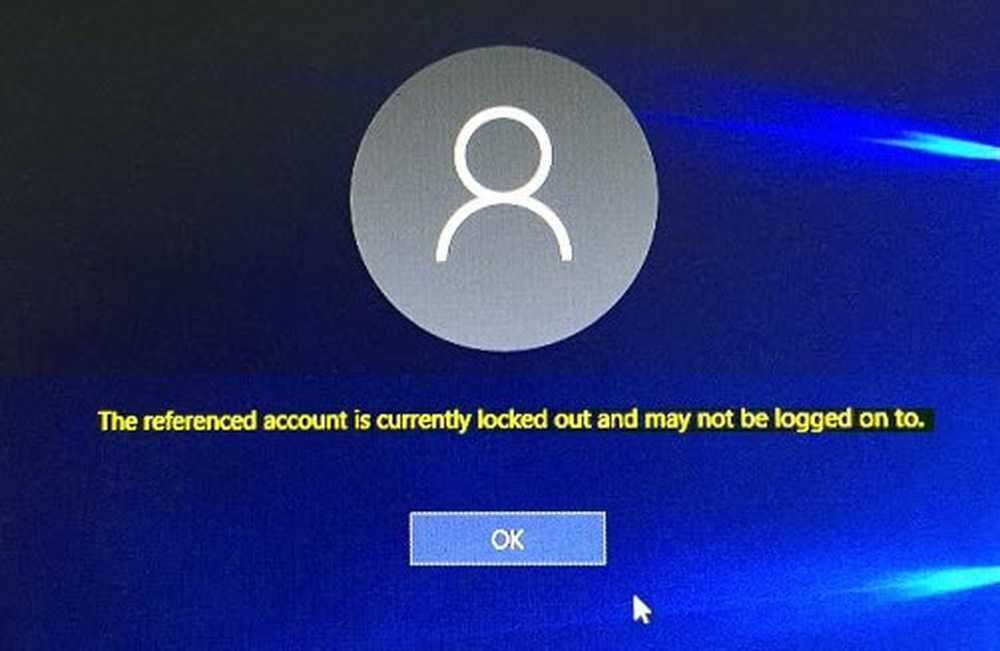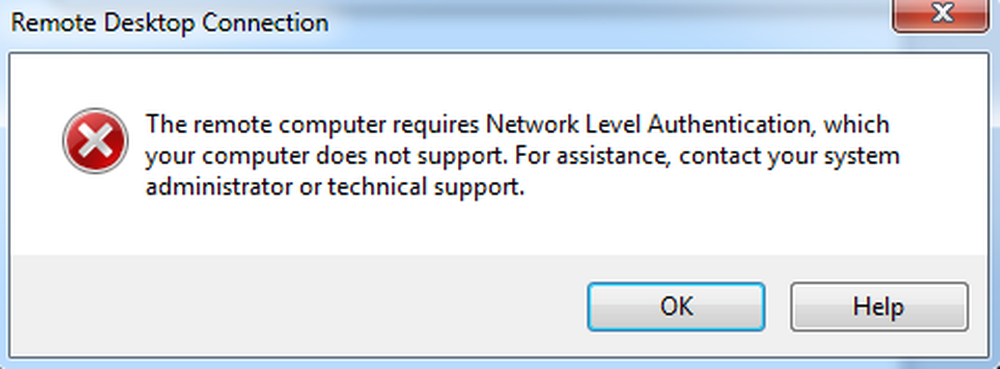Fjärranslutningen kopplades inte till i Windows 10/8/7
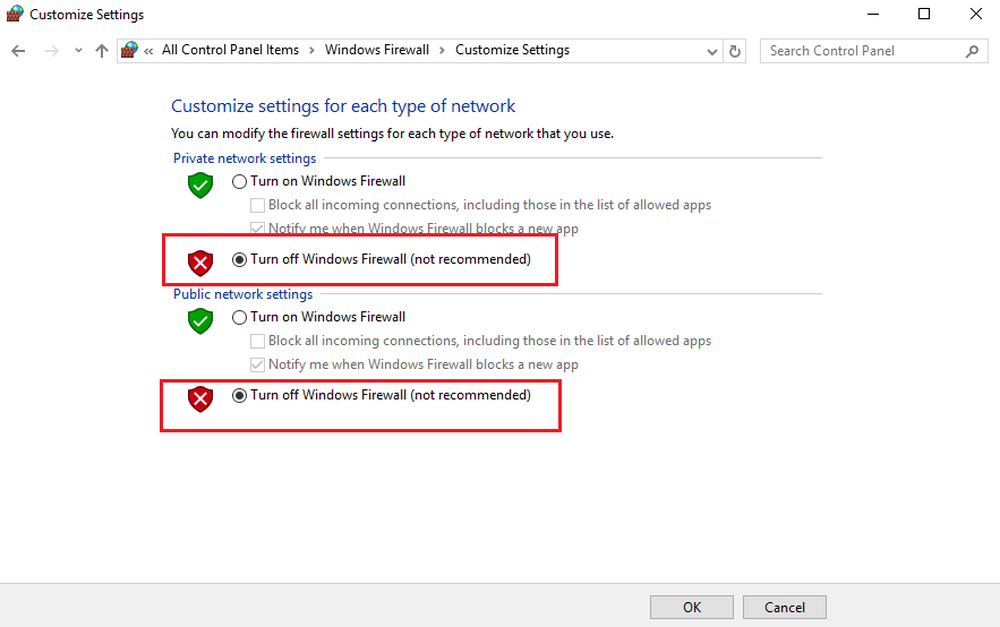
Windows och privata VPN-företag försöker sitt bästa för att arbeta med kända fel och deras resolutioner. Men ibland kan VPN-funktionaliteten ge problem med Windows. De flesta användare står inför vissa eller andra problem med VPN-anslutning.
Ett sådant fel med VPN-anslutning är när fjärrservern inte löser sig. Tidigare, med Windows 7, denna VPN-fråga symboliserades av en felkod 868, Vi ser emellertid inte koden nu och det nämns inte heller i den senaste felkodslistan av Windows. Anledningen till felet kan vara ett problem med VPN-servern eller under anslutning till själva datorn, den senare är mer sannolik. De flesta problem med VPN ger en felkod, och det exakta problemet som är kopplat till koden kan kontrolleras hos Microsoft. Att känna till felkoden kan hjälpa dig att fortsätta med felsökning i rätt riktning.
Fjärranslutningen är inte gjord
Om du möter detta felmeddelande kan du börja med felsökning på grundnivå innan du gör något avancerat. Följande steg kan försökas på ett sekventiellt sätt "
Steg 1: Försök felsöka problemet med några kommandotolken kommandon
Kör följande kommandon i ett kommandotolfönster ett efter en och starta om systemet. I grund och botten dessa kommandon - förnya IP-adressen, återställ Winsock och Flush DNS-cachen.
- ipconfig / release
- ipconfig / renew
- netsh winsock reset
- Netsh int ip reset
- ipconfig / flushdns
- ipconfig / registerdns
Starta om systemet efter att ha kört dessa kommandon. Prova att ansluta till VPN och kontrollera om det löser problemet.
Steg 2: Inaktivera brandväggen och antivirusprogrammetIbland kan antivirusprogrammet störa funktionen om VPN-programvaran. Det är samma med brandväggen. För att isolera problemet kan vi inaktivera eller avinstallera antivirusprogrammet och kontrollera om det löser problemet. Det kan installeras eller ändras senare.
För att inaktivera brandväggen kan du följa den här processen:
1] Öppna Kontrollpanelen efter att ha sökt i Windows-sökfältet.
2] Öppna alternativet för Windows-brandväggen.
3] Bland alternativen till vänster, välj alternativet som säger "Slå på eller stäng av brandväggen".
4] Slå av brandväggen och spara inställningarna genom att klicka på OK. 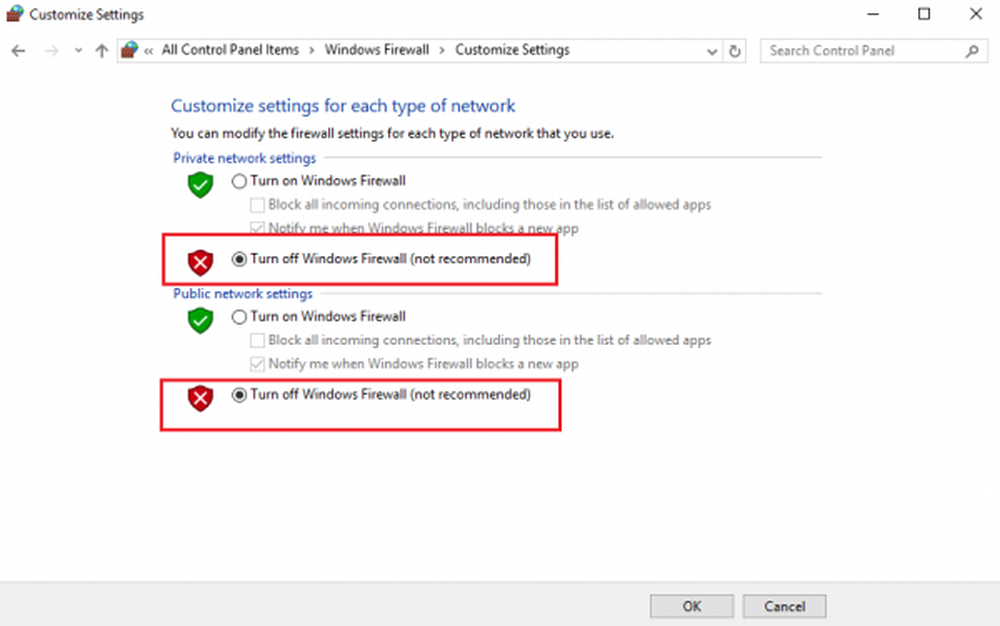
Steg 3: Ändra nätverket
Ibland kan nätverket utgöra begränsningar när du ansluter till en VPN-klient. Att ändra nätverket kan hjälpa till att isolera problemet i det här fallet.
Om stegen som nämns ovan hjälper till med att lösa problemet med VPN-klienten, tillräckligt bra eller någon avancerad felsökning som nämns här på Technet.